
发布时间:2021-12-26 来源:win7旗舰版 浏览量:
|
Windows 7,中文名称视窗7,是由微软公司(Microsoft)开发的操作系统,内核版本号为Windows NT 6.1。Windows 7可供家庭及商业工作环境:笔记本电脑 、平板电脑 、多媒体中心等使用。和同为NT6成员的Windows Vista一脉相承,Windows 7继承了包括Aero风格等多项功能,并且在此基础上增添了些许功能。 现在使用windows7系统的网友特别多,其中最多网友使用的就是windows 7旗舰版安装版系统了,为了让小白网友们都能顺利的使用windows 7旗舰版安装版系统。windows7之家小编特意跟大神同事要了windows 7旗舰版安装版安装教程,相信网友们看完教程都能学会安装系统。 1、打开下载的系统镜像文件,右击选择“解压到Ylmf_Win7_Ultimate_X86_201407.iso”。如图1所示 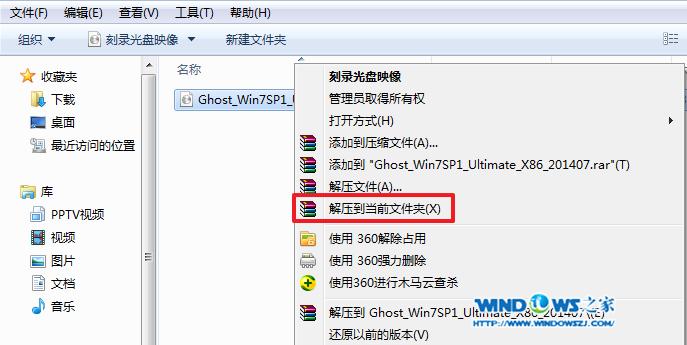 windows 7旗舰版安装版安装教程图1 2、双击“setup.exe”.如图2所示 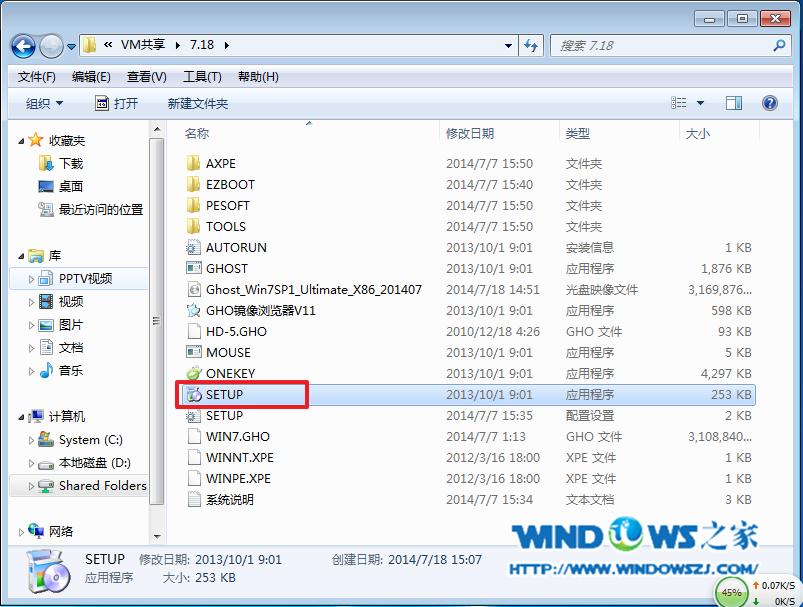 windows 7旗舰版安装版安装教程图2 3、点击“安装WIN7X86系统第一硬盘分区”。如图3所示 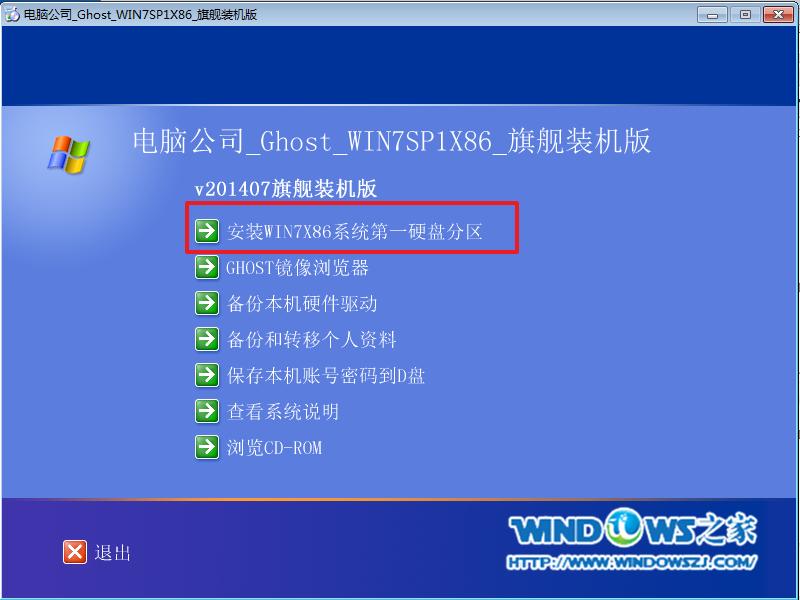 windows 7旗舰版安装版安装教程图3 4、选择“安装”,点击“打开”之后选择映像文件(扩展名为.iso),最后选择“确定”。如图4所示  windows 7旗舰版安装版安装教程图4 5、选择“是”。如图5所示 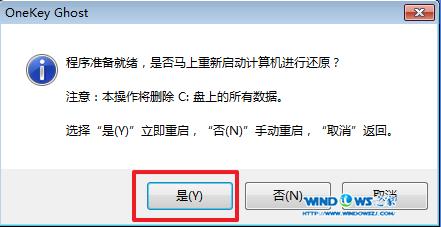 windows 7旗舰版安装版安装教程图5 6、因为是完全自动进行安装的,所以安装过程相关顺序这里不做一一解释。我们耐心等待硬盘装win7系统完成即可。如图6、图7、图8所示: 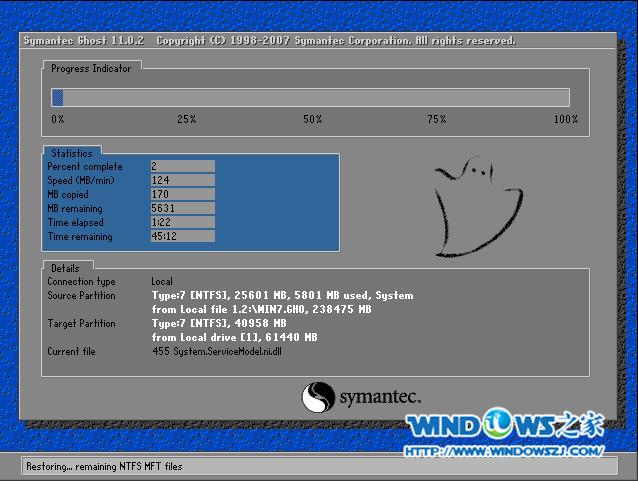 windows 7旗舰版安装版安装教程图6  windows 7旗舰版安装版安装教程图7 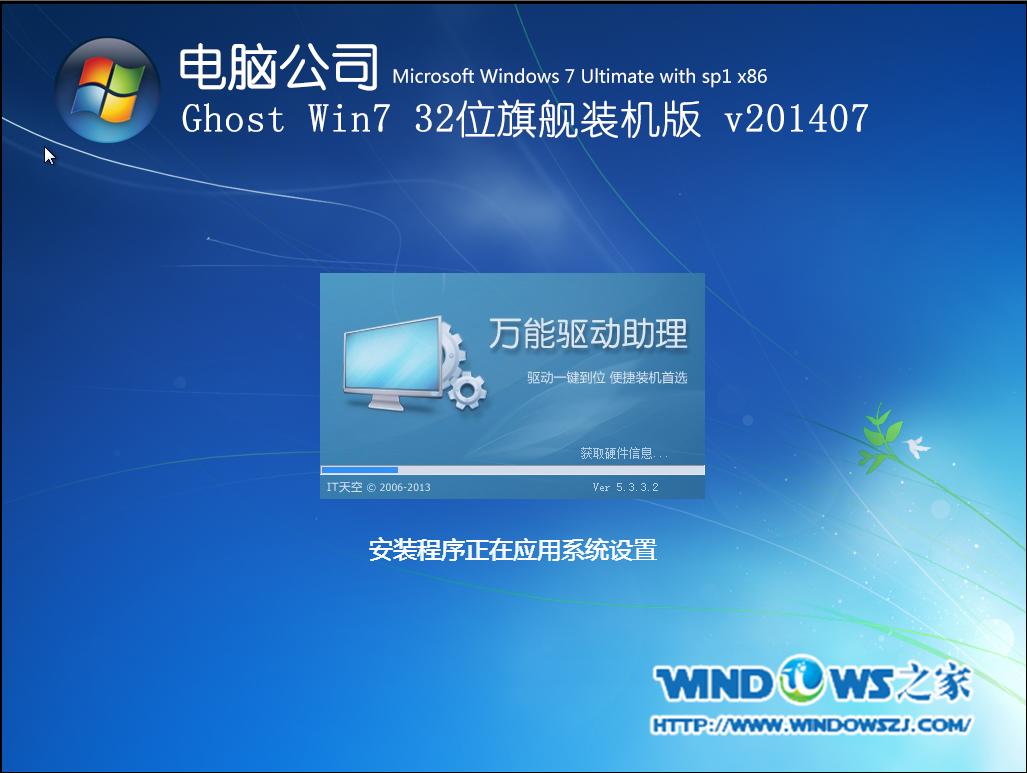 windows 7旗舰版安装版安装教程图8 重启后,windows7旗舰版系统就安装好了,如图9所示 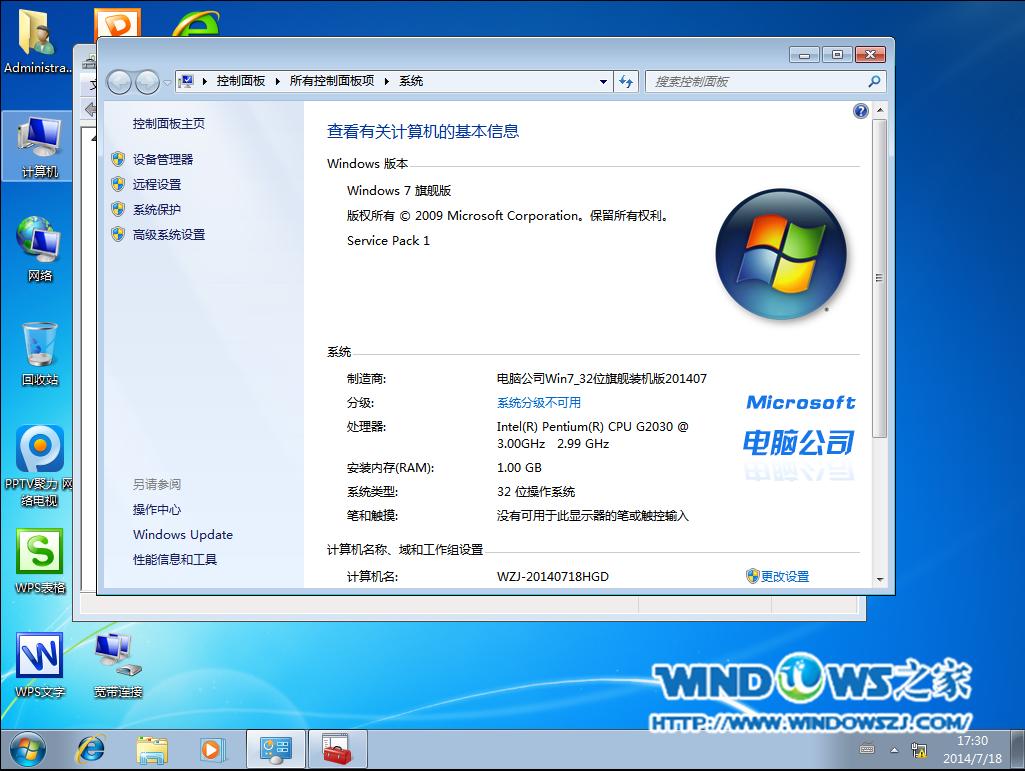 windows 7旗舰版安装版安装教程图9 综上所述的全部内容就是windows7之家小编为网友们带来的windows 7旗舰版安装版安装教程了,相信这么简单。好用的教程对网友们的帮助非常大。大家都快动手去安装系统吧,说不定自己动手安装系统,收获更大。我们下篇教程不见不散,爱你们哟! Windows 7简化了许多设计,如快速最大化,窗口半屏显示,跳转列表(Jump List),系统故障快速修复等。Windows 7将会让搜索和使用信息更加简单,包括本地、网络和互联网搜索功能,直观的用户体验将更加高级,还会整合自动化应用程序提交和交叉程序数据透明性。 |
win7系统之家教你怎样在Windows7下安装Windows10成为双系统
微软推出了Windows10新系统后,很多朋友来体验下新系统,但又不想删除原先安装的公认为好用的W
关闭系统之家windows7系统中Superfetch服务的办法
系统之家windows7系统对计算机的配置要求不高,很多用户选择安装。为了帮助用户更好地使用关闭系
使用Win7过程中,难免有些用户遇到系统问题,需重新安装Win7系统的时候,很多用户都会选择安装系
在系统之家win7系统中选择Windows任务管理器CPU执行进程的办法
很多用户为了计算机的运行速度更快,都是配置双核以上的计算机。但是由于Win7系统中的一些程序的编写